So entfernen Sie MacRunnerDaemon Adware von Ihrem Betriebssystem
Mac VirusAuch bekannt als: MacRunnerDaemon Werbung
Der kostenlose Scanner prüft, ob Ihr Computer infiziert ist.
JETZT ENTFERNENUm das Produkt mit vollem Funktionsumfang nutzen zu können, müssen Sie eine Lizenz für Combo Cleaner erwerben. Auf 7 Tage beschränkte kostenlose Testversion verfügbar. Eigentümer und Betreiber von Combo Cleaner ist RCS LT, die Muttergesellschaft von PCRisk.
Was ist MacRunnerDaemon?
MacRunnerDaemon, oder einfach MacRunner, ist eine betrügerische Software, die zur Pirrit Adware-Familie gehört. Sie agiert, indem sie aufdringliche Anzeigenkampagnen durchführt, d.h. verschiedene Anzeigen übermittelt. Darüber hinaus verfügt Adware normalerweise über Datenverfolgungsfunktionen, die verwendet werden, um sensible Informationen zu sammeln.
MacRunnerDaemon könnte auch Pop-ups anzeigen, die gefälschte Software-Updates anbieten. Es ist nennenswert, dass betrügerische Aktualisierungsprogramme verwendet werden, um Adware, Browserentführer und andere PUAs (Potenziell Unerwünschte Anwendungen) zu verbreiten. Außerdem wurde bei gefälschten Updates beobachtet, dass sie verwendet werden, um Systeme mit Trojanern, Ransomware, Kryptowährungs-Miner und anderen Arten von Malware zu infizieren.
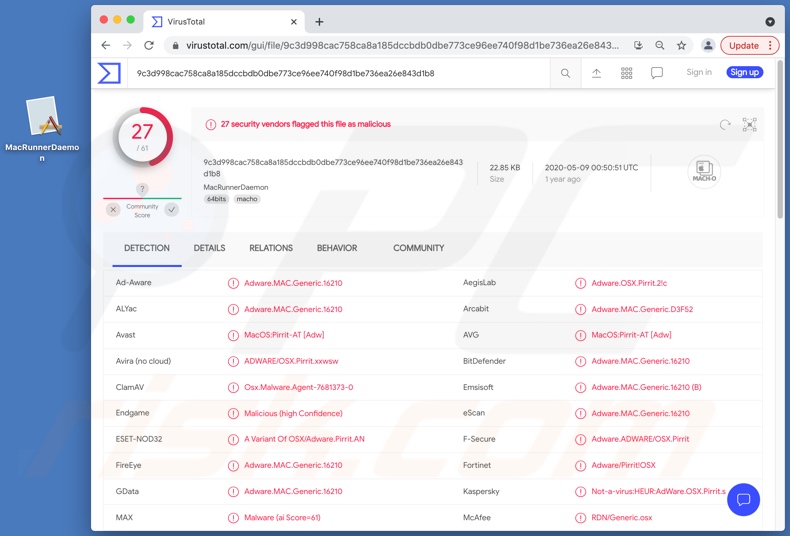
Die Adware MacRunnerDaemon im Detail
Adware ermöglicht die Platzierung von Pop-ups, Bannern, Gutscheinen, Umfragen, vollseitigen und anderen aufdringlichen Anzeigen. Die Anzeigen können auf jeder besuchten Webseite und/oder verschiedenen Interfaces angezeigt werden. Sie beeinträchtigen das Surferlebnis erheblich, indem sie die Sichtbarkeit von Seiten und die Surfgeschwindigkeit einschränken.
Diese Anzeigen fördern verkaufsbasierte, beirrende, nicht vertrauenswürdige, irreführende/betrügerische und bösartige Webseiten (z.B. solche, die "Your Apple iPhone is severely damaged", "Fake Flash Player Update", "(3) Viruses have been detected on your iPhone", "VPN Update" und andere Betrugsmaschen ausführen) zu fördern. Darüber hinaus können einige aufdringliche Anzeigen heimlich Software herunterladen/installieren - wenn sie angeklickt werden.
Es wurde festgestellt, dass Anwendungen wie MacRunnerDaemon Dialogfenster übermitteln, die Benutzer dazu drängen, ihre Software zu aktualisieren. Wie bereits erwähnt, werden diese irreführenden Inhalte häufig verwendet, um unerwünschte und/oder bösartige Programme in Geräte einzuschleusen.
Benutzer, die MacRunnerDaemon installiert haben, könnten auch auf ein Pop-up stoßen, das etwas Ähnliches wie "'MacRunnerDaemon' wird Ihren Computer beschädigen./ Diese Datei wurde an einem unbekannten Datum heruntergeladen.angibt" und davor warnt, dass diese nicht vertrauenswürdige App auf ihren Geräten vorhanden ist.
Die meisten Arten von Adware können Daten verfolgen. Informationen von Interesse beinhalten (aber nicht ausschließlich): Besuchte URLs, betrachtete Webseiten, eingegebene Suchanfragen, IP-Adressen/Standorte und persönlich identifizierbare Daten.
Die gesammelten Daten werden dann zu Geld gemacht, indem sie mit Dritten(möglicherweise Cyberkriminellen) geteilt und/oder an sie verkauft werden. Zusammengefasst kann die Präsenz von unerwünschten Apps auf Geräten zu Systeminfektionen, ernsthaften Problemen bei der Privatsphäre, finanziellen Verlusten und sogar zu Identitätsdiebstahl führen.
Um die Integrität von Geräten und die Privatsphäre von Benutzern sicherzustellen, müssen alle verdächtigen Anwendungen und Browsererweiterungen/Plug-ins sofort nach Erkennung entfernt werden.
| Name | MacRunnerDaemon Werbung |
| Art der Bedrohung | Adware, Mac-Malware, Mac-Virus |
| Erkennungsnamen | Avast (MacOS:Pirrit-AT [Adw]), BitDefender (Adware.MAC.Generic.16210), ESET-NOD32 (Eine Variante von OSX/Adware.Pirrit.AN), Kaspersky (Not-a-virus:HEUR:AdWare.OSX.Pirrit.s), Vollständige Liste (VirusTotal) |
| Zusätzliche Informationen | Diese Anwendung gehört zu der Pirrit-Malware-Familie. |
| Symptome | Ihr Mac wird langsamer als normal, Sie sehen unerwünschte Pop-up-Werbeanzeigen, sie werden auf zwielichtige Webseiten weitergeleitet. |
| Verbreitungsmethoden | Betrügerische Pop-up-Anzeigen, kostenlose Software-Installer, welche falsche Flash-Player-Installer (bündeln), Torrent-Datei-Downloads. |
| Schaden | Internet-Surfverfolgung (potenzielle Probleme bei der Privatsphäre), das Anzeigen von unerwünschten Werbeanzeigen, Weiterleitungen auf zwielichtige Webseiten, Verlust von privaten Informationen. |
| Malware-Entfernung (Windows) |
Um mögliche Malware-Infektionen zu entfernen, scannen Sie Ihren Computer mit einer legitimen Antivirus-Software. Unsere Sicherheitsforscher empfehlen die Verwendung von Combo Cleaner. Combo Cleaner herunterladenDer kostenlose Scanner überprüft, ob Ihr Computer infiziert ist. Um das Produkt mit vollem Funktionsumfang nutzen zu können, müssen Sie eine Lizenz für Combo Cleaner erwerben. Auf 7 Tage beschränkte kostenlose Testversion verfügbar. Eigentümer und Betreiber von Combo Cleaner ist RCS LT, die Muttergesellschaft von PCRisk. |
Adware im Allgemeinen
NetworkSync, AccessibleTask, TypeInitiator, StartEssentials und CharacterSearch sind einige Beispiele für Apps innerhalb der Einstufung Adware. Sie erscheinen seriös und bieten verschiedene "praktische" Funktionen an, die selten funktionsfähig sind. Tatsächlich verwenden praktisch alle PUAs Versprechungen von nicht vorhandenen Funktionen, um Benutzer zum Herunterladen/Installieren und/oder Kaufen zu verleiten.
Das einzige Ziel von unerwünschter Software besteht darin, Profit für die Entwickler zu generieren; für Benutzer hat sie keinerlei echten Mehrwert. Daher können PUAs, anstatt irgendwelche der Versprechungen zu erfüllen, aufdringliche Anzeigenkampagnen durchführen, nicht vertrauenswürdige und bösartige Seiten zwangsöffnen, Änderungen an Browsern vornehmen (Browserentführer) und private Daten sammeln.
Wie wurde MacRunnerDaemon auf meinem Computer installiert?
PUAs werden über Download-/Installations-Setups anderer Produkte verbreitet. Diese gefälschte Marketingmethode, gewöhnliche Software zusammen mit unerwünschten oder bösartigen Ergänzungen vorzuverpacken - wird als "Bündelung" bezeichnet. Überstürzte Download-/Installationsvorgänge (z.B. ignorierte Nutzungsbestimmungen, verwendete voreingestellte Optionen usw.) erhöhen das Risiko, gebündelten Inhalten unbeabsichtigt den Zugang auf das System zu gewähren.
Aufdringliche Anzeigen werden ebenfalls verwendet, um PUAs zu verbreiten. Sobald angeklickt, können die Anzeigen Scripts ausführen, um diese Anwendungen ohne die Erlaubnis von Benutzern herunterzuladen/zu installieren. PUAs verfügen außerdem über "offizielle" Förderungs-/Download-Webseiten.
Wie kann die Installation von potenziell unerwünschten Anwendungen vermieden werden?
Es wird dringend empfohlen, vor Download/Installation und/oder Kauf nach Software zu recherchieren. Außerdem müssen alle Downloads von offiziellen und verifizierten Quellen aus durchgeführt werden. Nicht vertrauenswürdige Downloadkanäle, wie beispielsweise inoffizielle und kostenlose File-Hosting-Webseiten, Peer-to-Peer-Sharing-Netzwerke und andere Downloadprogramme Dritter - bieten häufig gebündelte und/oder schädliche Inhalte an.
Beim Herunterladen/Installieren wird empfohlen, Nutzungsbestimmungen zu lesen, alle verfügbaren Optionen zu studieren, die Einstellungen "Benutzerdefiniert/Erweitert" zu verwenden und sich gegen zusätzliche Apps, Werkzeuge, Funktionen und so weiter zu entscheiden.
Genauso wichtig ist es, beim Surfen Vorsicht walten zu lassen. Aufdringliche Anzeigen erscheinen gewöhnlich und harmlos; sie leiten jedoch auf verschiedene fragwürde Seiten (z.B. Glücksspiel, Pornografie, Erwachsenendating usw.) um.
Im Falle von Begegnungen mit solchen Anzeigen und/oder Weiterleitungen, muss das System überprüft und es müssen alle erkannten, verdächtigen Anwendungen und Browsererweiterungen/Plug-ins - unverzüglich von ihm entfernt werden. Falls Ihr Computer bereits mit MacRunnerDaemon infiziert ist, empfehlen wir, einen Scan mit Combo Cleaner Antivirus für Windows durchzuführen, um diese Adware automatisch zu beseitigen.
Dateien im Zusammenhang mit der Adware MacRunnerDaemon, die entfernt werden müssen:
- /Library/MacRunnerDaemon/MacRunnerDaemon.app/Contents/MacOS/MacRunnerDaemon
- ~/Library/MacRunner/MacRunner.app/Contents/MacOS/MacRunner
Umgehende automatische Entfernung von Malware:
Die manuelle Entfernung einer Bedrohung kann ein langer und komplizierter Prozess sein, der fortgeschrittene Computerkenntnisse voraussetzt. Combo Cleaner ist ein professionelles, automatisches Malware-Entfernungstool, das zur Entfernung von Malware empfohlen wird. Laden Sie es durch Anklicken der untenstehenden Schaltfläche herunter:
LADEN Sie Combo Cleaner herunterIndem Sie Software, die auf dieser Internetseite aufgeführt ist, herunterladen, stimmen Sie unseren Datenschutzbestimmungen und Nutzungsbedingungen zu. Der kostenlose Scanner überprüft, ob Ihr Computer infiziert ist. Um das Produkt mit vollem Funktionsumfang nutzen zu können, müssen Sie eine Lizenz für Combo Cleaner erwerben. Auf 7 Tage beschränkte kostenlose Testversion verfügbar. Eigentümer und Betreiber von Combo Cleaner ist RCS LT, die Muttergesellschaft von PCRisk.
Schnellmenü:
- Was ist MacRunnerDaemon?
- SCHRITT 1. Mit MacRunnerDaemon verwandte Dateien und Ordner von OSX entfernen.
- SCHRITT 2. MacRunnerDaemon Werbung von Safari entfernen.
- SCHRITT 3. MacRunnerDaemon Adware von Google Chrome entfernen.
- SCHRITT 4. MacRunnerDaemon Werbung von Mozilla Firefox entfernen.
Das Video zeigt, wie man MacRunnerDaemon Adware mit Combo Cleaner entfernt:
MacRunnerDaemon Adware-Entfernung:
Mit MacRunnerDaemon verwandte, potenziell unerwünschte Anwendungen von Ihrem "Anwendungen" Ordner entfernen:

Klicken Sie auf das Finder Symbol. Im Finder Fenster, wählen Sie "Anwendungen". Im Anwendungsordner, suchen Sie nach “MPlayerX”, “NicePlayer”, oder anderen verdächtigen Anwendungen und ziehen sie diese in den Papierkorb. Nachdem Sie die potenziell unerwünschte(n) Anwendung(en) entfernt haben, die online Werbung verursachen, scannen Sie Ihren Mac auf verbleibende, unerwünschte Komponenten.
LADEN Sie die Entfernungssoftware herunter
Combo Cleaner überprüft, ob Ihr Computer infiziert ist. Um das Produkt mit vollem Funktionsumfang nutzen zu können, müssen Sie eine Lizenz für Combo Cleaner erwerben. Auf 7 Tage beschränkte kostenlose Testversion verfügbar. Eigentümer und Betreiber von Combo Cleaner ist RCS LT, die Muttergesellschaft von PCRisk.
MacRunnerDaemon Werbung bezogene Dateien und Ordner entfernen:

Klicken Sie auf das Finder Symbol aus der Menüleiste, wählen Sie Gehen und klicken Sie auf Zum Ordner gehen...
 Suchen Sie nach Dateien, die von werbefinanzierter Software erzeugt wurden im /Library/LaunchAgents Ordner:
Suchen Sie nach Dateien, die von werbefinanzierter Software erzeugt wurden im /Library/LaunchAgents Ordner:

Im Gehen zu Ordner...Leiste, geben Sie ein: /Library/LaunchAgents

Im "LaunchAgents" Ordner, suchen Sie nach allen kürzlich hinzugefügten, verdächtigen Dateien und bewegen Sie diese in den Papierkorb. Beispiele für Dateien, die von werbefinanzierter Software erzeugt wurden - "installmac.AppRemoval.plist", "myppes.download.plist", "mykotlerino.ltvbit.plist", "kuklorest.update.plist", etc. Werbefinanzierte Software installiert häufig mehrere Dateien zur gleichen Zeit.
 Suchen Sie nach Dateien, die von werbefinanzierter Software erzeugt wurden im /Library/Application Support Ordner:
Suchen Sie nach Dateien, die von werbefinanzierter Software erzeugt wurden im /Library/Application Support Ordner:

Im Gehen zu Ordner...Leiste, geben Sie ein: /Library/Application Support

Im "Application Support" Ordner, suchen Sie nach allen kürzlich hinzugefügten, verdächtigen Ordnern. Zum Beispiel "MplayerX" oder "NicePlayer" und bewegen Sie diese Ordner in den Papierkorb.
 Suchen Sie nach Dateien, die von werbefinanzierter Software erzeugt wurden im ~/Library/LaunchAgents Ordner:
Suchen Sie nach Dateien, die von werbefinanzierter Software erzeugt wurden im ~/Library/LaunchAgents Ordner:

Im Gehen zu Ordner Leiste, geben Sie ein: ~/Library/LaunchAgents
 Im "LaunchAgents" Ordner, suchen Sie nach allen kürzlich hinzugefügten, verdächtigen Dateien und bewegen Sie diese Ordner in den Papierkorb. Beispiele für Dateien, die von werbefinanzierter Software erzeugt wurden - "installmac.AppRemoval.plist", "myppes.download.plist", "mykotlerino.ltvbit.plist", "kuklorest.update.plist", etc. Werbefinanzierte Software installiert häufig mehrere Dateien zur gleichen Zeit.
Im "LaunchAgents" Ordner, suchen Sie nach allen kürzlich hinzugefügten, verdächtigen Dateien und bewegen Sie diese Ordner in den Papierkorb. Beispiele für Dateien, die von werbefinanzierter Software erzeugt wurden - "installmac.AppRemoval.plist", "myppes.download.plist", "mykotlerino.ltvbit.plist", "kuklorest.update.plist", etc. Werbefinanzierte Software installiert häufig mehrere Dateien zur gleichen Zeit.
 Suchen Sie nach Dateien, die von werbefinanzierter Software erzeugt wurden im /Library/LaunchDaemons Ordner:
Suchen Sie nach Dateien, die von werbefinanzierter Software erzeugt wurden im /Library/LaunchDaemons Ordner:

Im Gehen zu Ordner Leiste, geben Sie ein: ~/Library/LaunchDaemons
 Im "LaunchDaemons" Ordner, suchen Sie nach allen kürzlich hinzugefügten, verdächtigen Dateien. Zum Beispiel "com.aoudad.net-preferences.plist", "com.myppes.net-preferences.plist", "com.kuklorest.net-preferences.plist", "com.avickUpd.plist", etc., und bewegen Sie diese in den Papierkorb.
Im "LaunchDaemons" Ordner, suchen Sie nach allen kürzlich hinzugefügten, verdächtigen Dateien. Zum Beispiel "com.aoudad.net-preferences.plist", "com.myppes.net-preferences.plist", "com.kuklorest.net-preferences.plist", "com.avickUpd.plist", etc., und bewegen Sie diese in den Papierkorb.
 Scannen Sie Ihren Computer mit Combo Cleaner:
Scannen Sie Ihren Computer mit Combo Cleaner:
Wenn Sie alle Schritte in der richtigen Reihenfolge befolgt haben, sollte Ihr Mac frei von Infektionen sein. Um sicherzustellen, dass Ihr System nicht infiziert ist, scannen Sie es mit Combo Cleaner Antivirus. HIER herunterladen. Nach dem Herunterladen der Datei, klicken Sie auf das Installationsprogramm combocleaner.dmg. Ziehen Sie im geöffneten Fenster das Symbol Combo Cleaner auf das Symbol Anwendungen und legen Sie es dort ab. Öffnen Sie jetzt Ihr Launchpad und klicken Sie auf das Symbol Combo Cleaner. Warten Sie, bis Combo Cleaner seine Virendatenbank aktualisiert hat und klicken Sie auf die Schaltfläche „Combo Scan starten“.

Combo Cleaner scannt Ihren Mac jetzt auf Infektionen mit Malware. Wenn der Antivirus-Scan „Keine Bedrohungen gefunden“ anzeigt, heißt das, dass Sie mit dem Entfernungsleitfaden fortfahren können. Andernfalls wird empfohlen, alle gefundenen Infektionen vorher zu entfernen.

Nachdem Dateien und Ordner entfernt wurden, die von dieser werbefinanzierten Software erzeugt wurden, entfernen Sie weiter falsche Erweiterungen von Ihren Internetbrowsern.
MacRunnerDaemon Werbung Startseiten und Standard Internetsuchmaschinen von Internetbrowsern:
 Bösartige Erweiterungen von Safari entfernen:
Bösartige Erweiterungen von Safari entfernen:
MacRunnerDaemon Werbung bezogene Safari Erweiterungen entfernen:

Öffnen Sie den Safari Browser. Aus der Menüleiste wählen Sie "Safari" und klicken Sie auf "Benutzereinstellungen...".

Im Benutzereinstellungen Fenster wählen Sie "Erweiterungen" und suchen Sie nach kürzlich installierten, verdächtigen Erweiterungen. Wenn Sie sie gefunden haben, klicken Sie auf "Deinstallieren" Symbol daneben. Beachten Sie, dass Sie alle Erweiterungen sicher von ihrem Safari Browser deinstallieren können. Keine davon sind unabdingbar für die normale Funktion des Browsers.
- Falls Sie weiterhin Probleme mit Browserweiterleitungen und unerwünschter Werbung haben - Safari zurücksetzen.
 Bösartige Programmerweiterungen von Mozilla Firefox entfernen:
Bösartige Programmerweiterungen von Mozilla Firefox entfernen:
MacRunnerDaemon Werbung bezogene Mozilla Firefox Zusätze entfernen:

Öffen Sie Ihren Mozilla Firefox Browser. In der oberen rechten Ecke des Bildschirms, klicken Sie auf das "Menü öffnen" (drei horizontale Linien) Symbol. Aus dem geöffneten Menü wählen Sie "Zusätze".

Wählen Sie den "Erweiterungen" Reiter und suchen Sie nach allen kürzlich installierten, verdächtigen Zusätzen. Wenn Sie sie gefunden haben, klicken Sie auf das "Entfernen" Symbol daneben. Beachten Sie, dass Sie alle Erweiterungen deinstallieren von Ihrem Mozilla Firefox Browser entfernen können - keine davon sind unabdingbar für die normale Funktion des Browsers.
- Falls Sie weiterhin Probleme mit Browserweiterleitungen und unerwünschter Werbung haben - Mozilla Firefox zurücksetzen.
 Bösartige Erweiterungen von Google Chrome entfernen:
Bösartige Erweiterungen von Google Chrome entfernen:
MacRunnerDaemon Werbung bezogene Google Chrome Zusätze entfernen:

Öffnen Sie Google Chrome und klicken Sie auf das "Chrome Menü" (drei horizontale Linien) Symbol, das sich in der rechten oberen Ecke des Browserfensters befindet. Vom Klappmenü wählen Sie "Mehr Hilfsmittel" und wählen Sie "Erweiterungen".

Im "Erweiterungen" Fenster, suchen Sie nach allen kürzlich installierten, versächtigen Zusätzen. Wenn Sie sie gefunden haben, klicken Sie auf das "Papierkorb" Symbol daneben. Beachten Sie, dass Sie alle Erweiterungen sicher von Ihrem Google Chrome Browser entfernen können - keine davon sind unabdingbar für die normale Funktion des Browsers.
- IFalls Sie weiterhin Probleme mit Browserweiterleitungen und unerwünschter Werbung haben - Google Chrome zurücksetzen.
Teilen:

Tomas Meskauskas
Erfahrener Sicherheitsforscher, professioneller Malware-Analyst
Meine Leidenschaft gilt der Computersicherheit und -technologie. Ich habe mehr als 10 Jahre Erfahrung in verschiedenen Unternehmen im Zusammenhang mit der Lösung computertechnischer Probleme und der Internetsicherheit. Seit 2010 arbeite ich als Autor und Redakteur für PCrisk. Folgen Sie mir auf Twitter und LinkedIn, um über die neuesten Bedrohungen der Online-Sicherheit informiert zu bleiben.
Das Sicherheitsportal PCrisk wird von der Firma RCS LT bereitgestellt.
Gemeinsam klären Sicherheitsforscher Computerbenutzer über die neuesten Online-Sicherheitsbedrohungen auf. Weitere Informationen über das Unternehmen RCS LT.
Unsere Anleitungen zur Entfernung von Malware sind kostenlos. Wenn Sie uns jedoch unterstützen möchten, können Sie uns eine Spende schicken.
SpendenDas Sicherheitsportal PCrisk wird von der Firma RCS LT bereitgestellt.
Gemeinsam klären Sicherheitsforscher Computerbenutzer über die neuesten Online-Sicherheitsbedrohungen auf. Weitere Informationen über das Unternehmen RCS LT.
Unsere Anleitungen zur Entfernung von Malware sind kostenlos. Wenn Sie uns jedoch unterstützen möchten, können Sie uns eine Spende schicken.
Spenden
▼ Diskussion einblenden